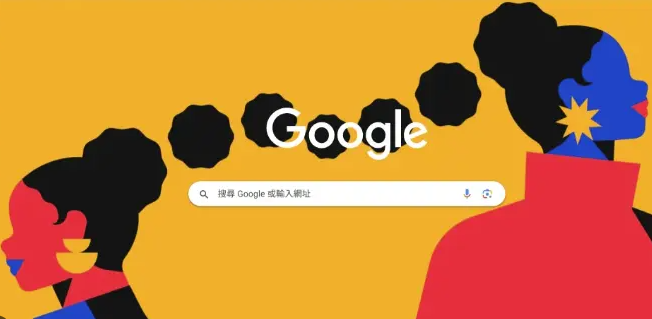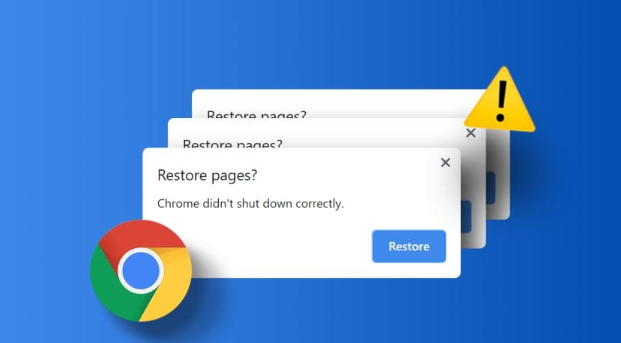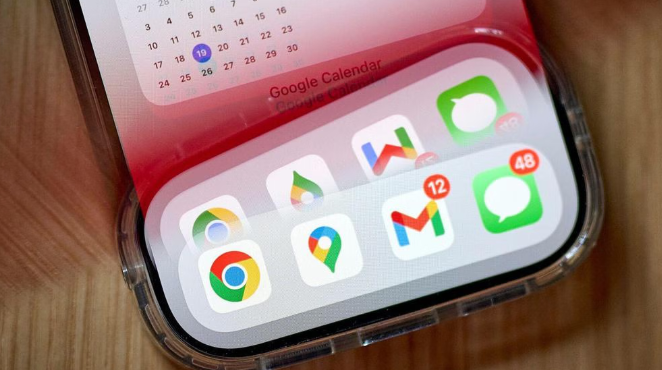Google浏览器网页加载慢如何提升速度
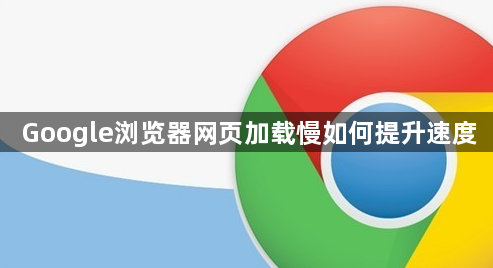
1. 关闭多余标签页与扩展:右键点击不需要的标签页选择“关闭”,或按`Ctrl+W`(Windows)/`Cmd+W`(Mac)快速关闭。进入`chrome://extensions/`页面,禁用不常用或占用资源高的扩展(如广告拦截类插件)。
2. 清理缓存与Cookie:点击浏览器右上角“三点菜单”→“更多工具”→“清除浏览数据”,勾选“缓存的图片和文件”及“Cookie及其他网站数据”,点击“清除数据”。建议每月定期清理一次。
3. 启用硬件加速:进入“设置-高级-系统”,勾选“使用硬件加速模式(如果可用)”。此功能利用GPU处理图形任务,可提升复杂网页的渲染速度。
二、网络与DNS调整
1. 切换DNS服务器:在浏览器设置中搜索“DNS”,选择“打开计算机的代理设置”,手动添加Google公共DNS(首选:8.8.8.8,备用:8.8.4.4)或Cloudflare DNS(1.1.1.1)。此操作可加快域名解析速度。
2. 检查网络稳定性:重启路由器或切换为有线连接,避免Wi-Fi信号干扰。关闭后台下载、视频流媒体等占用带宽的应用(如迅雷、P2P软件)。
三、进阶功能配置
1. 预加载页面资源:在地址栏输入`chrome://flags/`,搜索“Preload New Tab Page”,设置为“Enabled”并重启浏览器。此功能会提前加载新标签页内容,减少点击后的等待时间。
2. 限制自动播放媒体:进入“设置-隐私与安全-网站设置”,找到“媒体”选项,选择“禁止所有网站的自动播放”。可阻止视频广告或音乐自动加载,节省带宽。
3. 优化线程与进程:按`Shift+Esc`打开任务管理器,结束占用过高的进程(如冻结的标签页)。在`chrome://flags/`中启用“Rendering Pipeline”实验功能,提升多标签页处理效率。
四、系统与插件管理
1. 更新浏览器版本:在地址栏输入`chrome://settings/help`,点击“检查更新”,安装最新版本以修复性能漏洞。
2. 禁用冲突插件:进入无痕模式(按`Ctrl+Shift+N`),逐个启用已禁用的扩展,观察是否出现异常。若某个插件启用后问题复现,则可能与其他插件或浏览器设置冲突。
3. 使用轻量级插件:安装“OneTab”扩展,将多个标签页合并为列表,释放内存。或使用“The Great Suspender”自动暂停长时间未使用的标签页。
五、特殊场景处理
1. 重置浏览器设置:在设置页面底部点击“将设置恢复为原始默认值”,确认重置。此操作会清除所有自定义设置,仅建议作为最后手段。
2. 检查硬盘与内存:确保系统盘(通常是C盘)剩余空间大于10GB,避免因存储不足导致缓存写入失败。关闭其他占用内存的程序(如大型游戏、视频编辑软件)。